Imagínese si pudiera acceder a Internet en su televisor. Facilita la lectura de texto y hay algunos sitios web de transmisión (quizás no completamente legal) que quizás desee agregar, pero no quiere pasar por la molestia de instalar un cable HDMI.
La buena noticia es que puede agregar un navegador web a Roku y usarlo para navegar por la web directamente desde su computadora. La mejor noticia es que hay más formas que nunca de hacer esto, con la salvedad de que la función todavía es algo limitada.

Cómo agregar y usar un navegador web Roku
Hay varias formas de agregar y activar navegadores web a través de Roku , ya sea que esté en una Mac o PC. La clave para recordar es que necesitará una computadora de algún tipo para aprovechar al máximo un navegador web en Roku, ya que no hay soporte oficial.
La razón es que usar un navegador web sin un el mouse y el teclado son un gran desafío. Roku lo sabe, y la falta de compatibilidad con el teclado o el mouse Bluetooth en los dispositivos Roku hace que sea casi imposible navegar por la web.
Cómo usar un navegador web en Roku a través de Screen Mirroring
Si tiene una Mac o un dispositivo iOS, puede navegar por la web en su Roku duplicando su pantalla. Básicamente, usaría su computadora portátil o teléfono para navegar, buscar y realizar otras funciones, pero la información aparece en su televisor.
Esto facilita mostrar contenido web a otras personas o simplemente para brindarle una vista diferente mientras navega. A continuación, le indicamos cómo hacerlo.
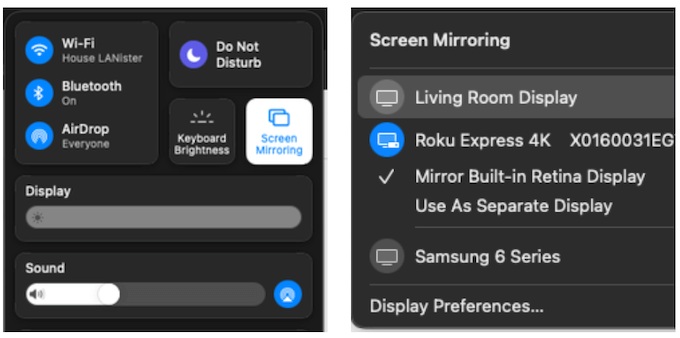
En la mayoría de los casos, el la resolución de su computadora portátil cambiará coincide con el de su televisor. Esto puede resultar en ventanas más pequeñas y texto que es más difícil de leer, pero le permite usar mucho más espacio en la pantalla.
Desafortunadamente, usar este método en su teléfono no es tan efectivo. De forma predeterminada, mostrará toda la pantalla en una vista vertical. Puede girar su teléfono hacia los lados para usarlo en modo horizontal, pero la imagen correspondiente en su televisor aparecerá ampliada y le proporcionará un campo de visión limitado.
Cómo utilizar un navegador web en Roku a través de Windows 10
Si es un usuario de Windows, puede navegar por la web en su dispositivo Roku proyectar su pantalla desde su PC a su dispositivo de transmisión. He aquí cómo.
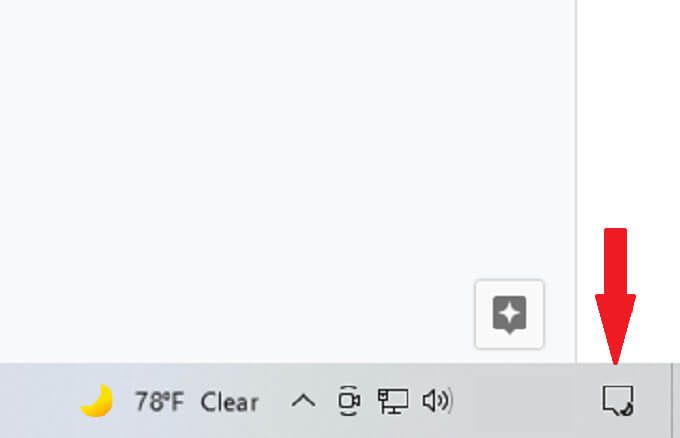
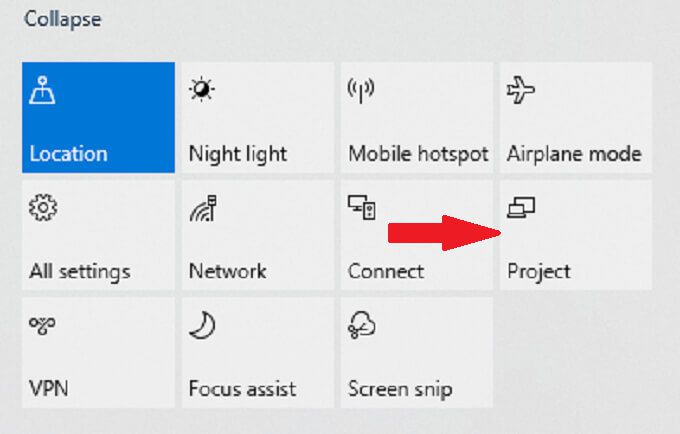
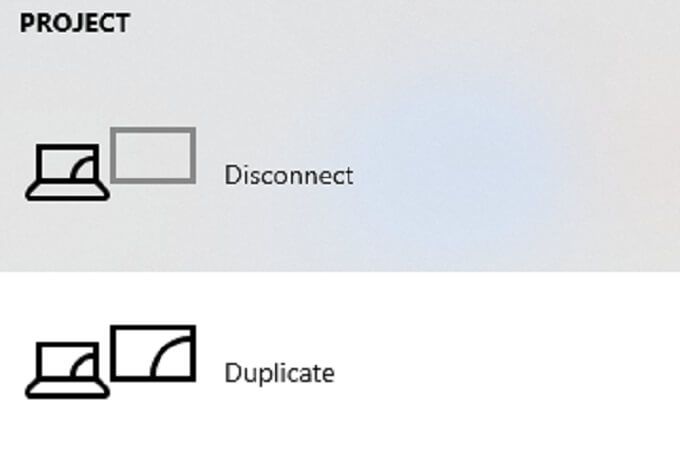
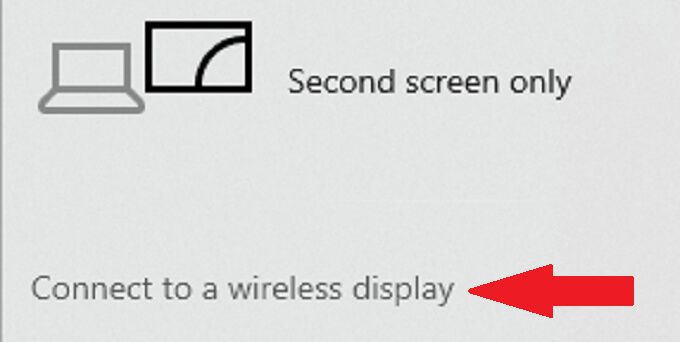
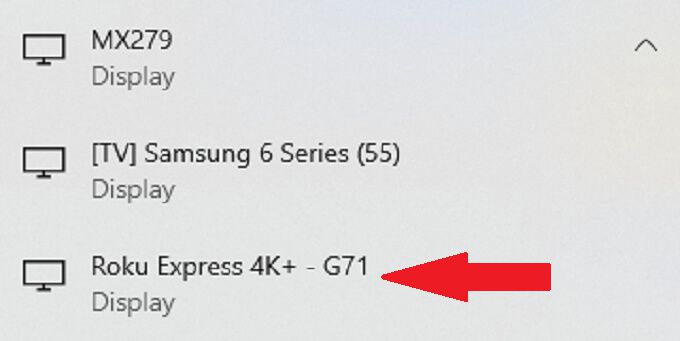
Si esto es la primera vez que conecta su PC a su Roku de esta manera, su propio Roku solicitará permiso para conectarse. A continuación, seleccione Permitiro Permitir siempre.
Después de esto, su pantalla se conectará a su Roku y será un espejo perfecto. En su mayor parte, las resoluciones serán similares.
Una característica interesante a tener en cuenta es que puede usar este mismo método para permitir que su televisor actúe como un segundo monitor para su PC. Solo asegúrese de que su PC sea compatible con Miracast; si no tiene una tarjeta Wi-Fi, es posible que no pueda hacer uso de esta función.
Navegadores Roku integrados
Hay dos navegadores oficialmente compatibles, ”Pero ninguno es realmente un navegador en el verdadero sentido de la palabra. Se puede acceder a Roku Media Browser y Roku Navegador Reddit y agregarlos a su Roku a través de la tienda de canales. Aún así, ninguno tiene excelentes críticas, con un promedio de 2.5 estrellas para el navegador de medios y 1.5 estrellas para el navegador de Reddit.
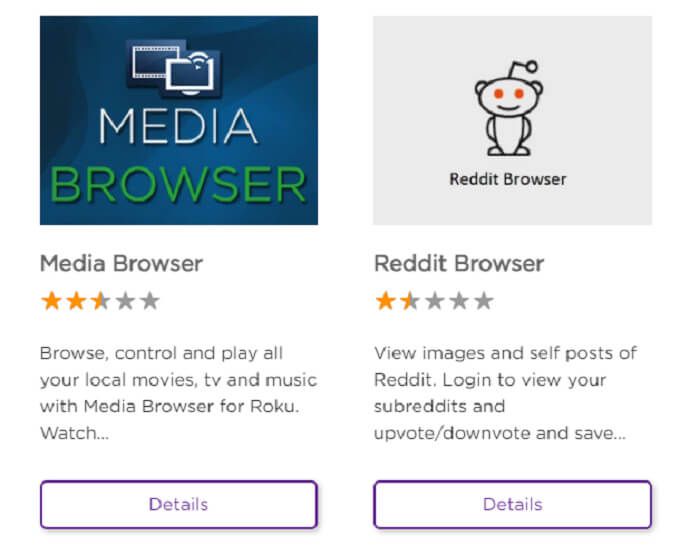
El hecho es que ninguno tiene suficientes características para hacer su el uso es más fácil o más valioso que simplemente duplicar la pantalla de su Mac o PC en su dispositivo Roku. Por lo tanto, no es recomendable usar ningún navegador, aunque están ahí en un apuro si no funcionan otras opciones.
En el pasado, se podían usar otros navegadores no oficiales, como el famoso Browser X o el navegador POPRISM. . Sin embargo, desde entonces Roku ha retirado el soporte para estos servicios, y ya no se pueden encontrar en la tienda del canal ni agregarlos por ningún medio oficial.
Hasta que Roku agregue un navegador, la mejor manera de navegar por la web en un dispositivo Roku es duplicando su pantalla o proyectando desde un dispositivo compatible con Windows 10.